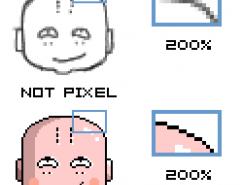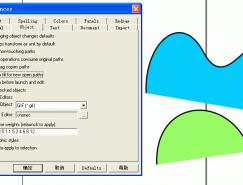活动区域――数位板的绘图区域。在该区域中,您的Intuos3工具能被检测到。我们常说的4*5、6*8...就是指活动区域的大小是4英寸*5英寸、6英寸*8英寸。
应用程序特定设置――已经为特定的应用程序自定义的Intuos3工具和数位板的设置。Wacom数位板控制面板可以让您自定义一个工具以在不同的应用程序中有不同的行为。当您使用相应的应用程序的时候,此应用程序特定设置就会被激活。
纵横比――数位板或显示屏幕的垂直方向尺寸和水平方向尺寸的比例。
点击力度――为了激发单击而必须施加到笔的笔尖的力量大小。
双击辅助――可以使双击变得更加容易的Wacom数位板控制面板选项,它是通过设置双击间距的大小来实现的。
双击间距――两次单击被作为一次双击接受时,光标可以在两个单击期间移动的最大间距(以屏幕像素作为单位)。增大双击间距可以使双击更加容易,但是在某些图形应用程序中,较大的双击间距可能会使笔刷操作产生迟疑。
双击速度――两次单击被作为一次双击接受时,两次单击期间所能间隔的最长时间。
可识别橡皮擦的应用程序――内置有对Intuos3橡皮擦支持的应用程序软件。这些应用程序以不同方式使用橡皮擦所带来的好处,取决于不同应用程序的实际需求。
指动轮――Intuos3鼠标和可选喷枪笔上的控制滚轮。
横向――数位板的一个“方向”设置。在横向放置的状态下,数位板的状态指示灯位于数位板的顶部。直角数位板将会处于水平位置。
映射――数位板上Intuos3工具位置与显示器屏幕上光标位置之间的关系。
修饰键――对于Windows,修饰键包括SHIFT、ALT和CTRL。对于Macintosh,修饰键包括SHIFT、CONTROL、COMMAND和OPTION。您可以自定义您的Intuos3工具以模拟一个修饰键。
鼠标加速度――一个可以用来调整当您的Intuos3工具在鼠标模式下的屏幕光标加速度的设置。
鼠标模式――定位屏幕光标的一种方法。在您把一个Intuos3工具放在数位板上的时候,您可以通过“拾起和滑动”动作移动屏幕光标,这和使用传统鼠标类似。这也被称为相对定位,是Intuos3鼠标的默认值设置。
鼠标速度――一个可以用来调整当您的Intuos3工具在鼠标模式下的屏幕光标速度的设置。
笔芯――可替换的笔尖。